Crear un ítem sin control de revisión
En este tema, le mostraremos cómo crear un ítem sin control de revisión, que puede ser utilizado en otros componentes, como SoftExpert APQP y SoftExpert FMEA.
Para eso, es solo seguir los pasos a continuación:
Paso 1: Registrar un tipo de ítem
El objetivo principal del registro del tipo de ítem es la categorización de los ítems para hacer más fácil la gestión y la búsqueda.
Además, se pueden efectuar configuraciones, como la de revisión y de archivos electrónicos.
Para crear un tipo de ítem, acceda al menú IT040 y haga clic en el botón  .
.
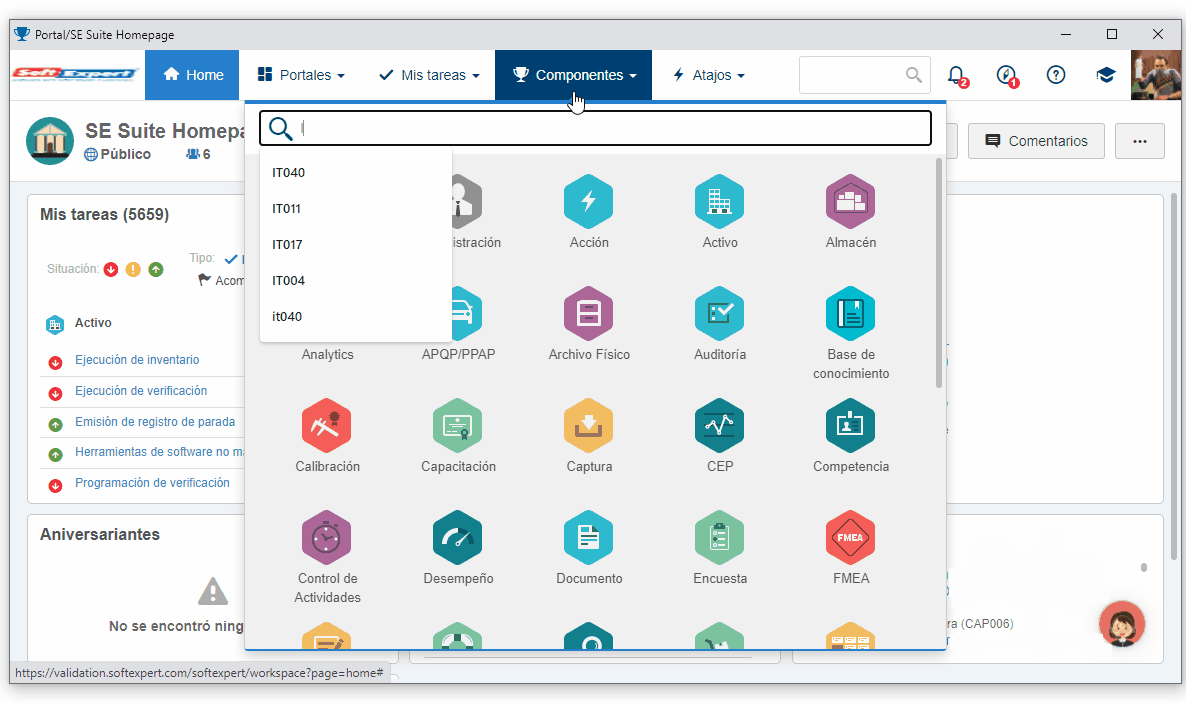
En la pantalla que se abrirá, informe un identificador y nombre para el tipo de ítem.
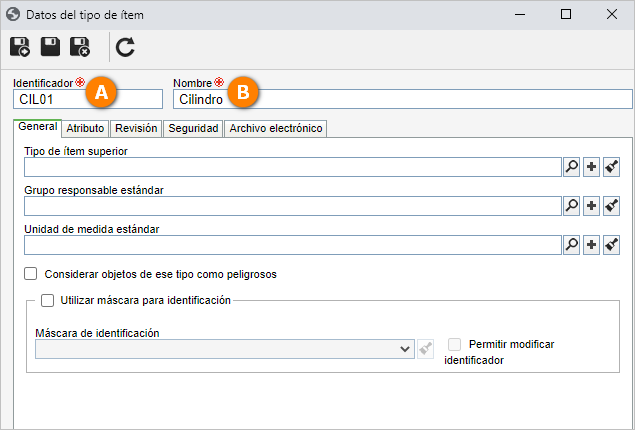
Luego haga clic en el botón  .
.
Paso 2: Registrar un ítem en blanco
Después de registrar el tipo, registraremos el ítem.
Para efectuarlo, acceda al menú IT011, haga clic en la flecha al lado del botón Incluir y seleccione la opción "Nuevo ítem".
Una vez hecho eso, seleccione el tipo de ítem creado en el paso anterior.
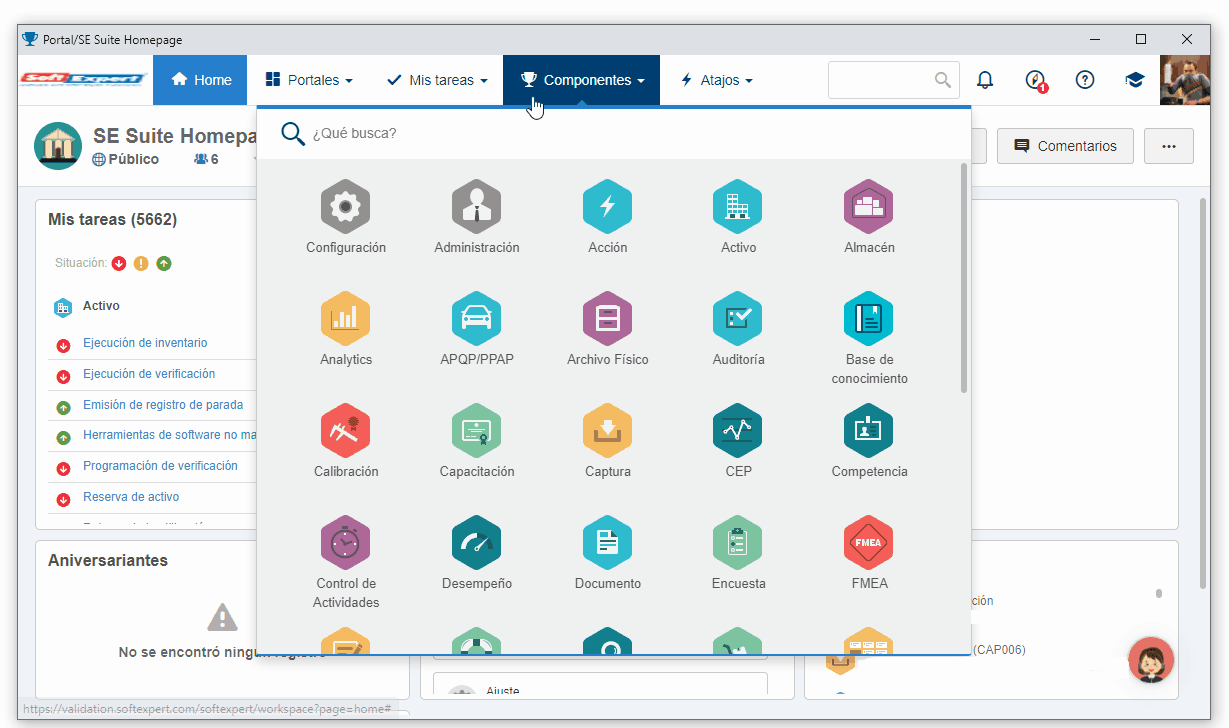
En la pantalla de datos del ítem que se abrirá, ingrese un Identificador. Si prefiere generar un secuencial, haga clic en la flecha al lado del campo.
En el campo Nombre, informe "Cilindro".
Llene también los siguientes campos:
-
Grupo responsable: Seleccione a un grupo del que su usuario forme parte, registrado en su entorno. Si no hay ninguno, haga clic en el botón
 ubicado al lado del campo. En la pantalla que se abrirá, informe un identificador y nombre para el grupo y haga clic en "Guardar". En la pestaña Miembro, asocie su usuario al grupo y haga clic en el botón
ubicado al lado del campo. En la pantalla que se abrirá, informe un identificador y nombre para el grupo y haga clic en "Guardar". En la pestaña Miembro, asocie su usuario al grupo y haga clic en el botón  .
. -
Unidad de medida: Seleccione un registro previamente registrado en su entorno. Si no hay ninguno, haga clic en el botón
 ubicado al lado del campo; en la pantalla que se abrirá, informe un identificador y nombre para la unidad de medida deseada y haga clic en "Guardar".
ubicado al lado del campo; en la pantalla que se abrirá, informe un identificador y nombre para la unidad de medida deseada y haga clic en "Guardar".
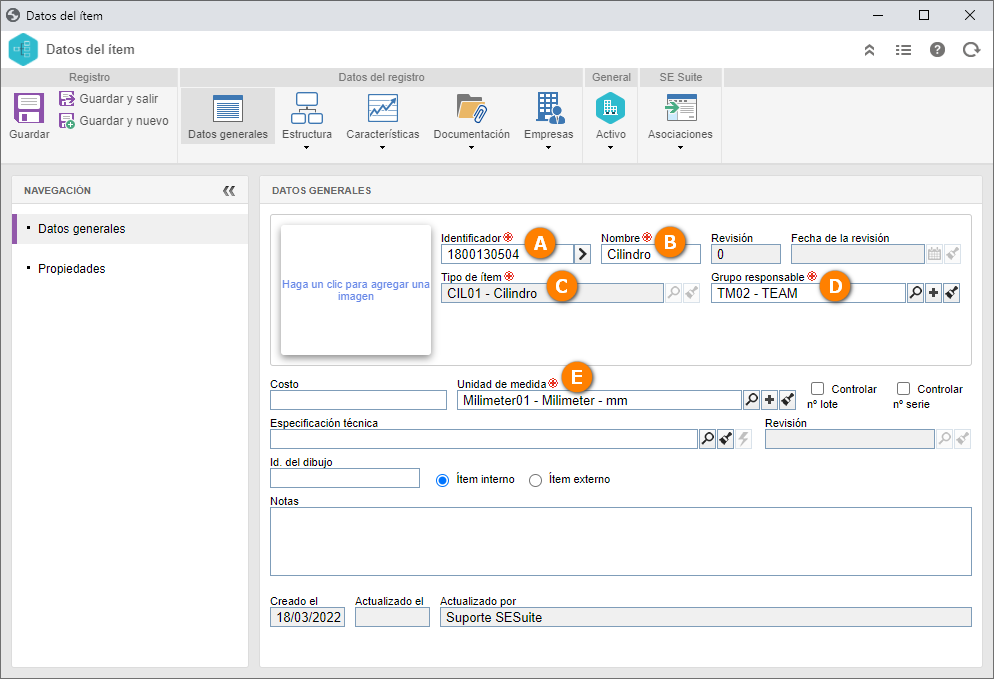
Enseguida, acceda a la pestaña Empresas > Clientes y haga clic en el botón  .
.
En el campo respectivo, busque y seleccione un cliente para asociarlo con el ítem.
Una vez hecho eso, haga clic en el botón  .
.
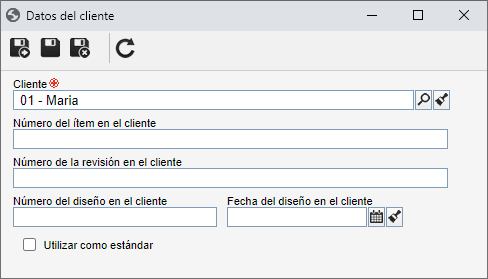
Por último, en la pantalla de datos del ítem, haga clic en Guardar. ¡Y así se ha finalizado el registro!